- 软件大小:29.6MB
- 软件语言:简体中文
- 软件类型:国产软件
- 软件类别:光盘工具
- 更新时间:2017-12-16
- 软件授权:免费版
- 官方网站://www.9553.com
- 运行环境:XP/Win7/Win8/Vista
- 标签:精灵虚拟光驱 daemon tools 精灵虚拟光驱官方下载
DAEMON Tools Ultra v10.14.0.1747中文破解版
38.1MB/简体中文/7.5
DAEMON Tools Lite(虚拟光驱)v10.5.1.0230.0简体中文破解版
23.5MB/简体中文/7.5
5.43MB/简体中文/4
DAEMON Tools V4.48.1.0347 Lite 完全汉化官方安装版
8.939MB/简体中文/6.7
DVDFab Passkey(DVD解密工具) V9.2.2.3 最新版
10.2MB/多国语言[中文]/6.7
精灵虚拟光驱(Daemon Tools Lite)是一个非常棒的虚拟光驱软件,Daemon Tools支持PS、支持加密光盘,虚拟光驱最大的好处是可以把从网上下载的镜像文件Mount成光盘直接使用,无需解开。是一个先进的模拟备份并且合并保护盘的软件,可以备份SafeDisc保护的软件,可以打开CUE,ISO and CCD 等这些虚拟光驱的镜像文件。

1、高速CD-ROM
Daemon Tools lite可直接在硬盘上运行,速度最高可达200X;虚拟光驱的反应速度极快,播放影象文件流畅无停顿。一般的硬盘传输速度为10-15MB/S左右,折算成光驱传输速度(150K/S)为100X。而如今主板大多都集成UltraDMA硬盘控制器,传输速度可达33M/S(220X);
2、笔记本最佳伴侣
Daemon Tools lite可解决笔记本电脑没有光驱、携带不易、速度太慢、光驱耗电等问题;光盘镜像也可从其它电脑或网络上复制,是笔记本的最佳伴侣;
3、MO最佳选择
Daemon Tools lite所生成的光盘可存入MO盘,用户随身携带时,MO盘就成为“光盘MO”,MO光驱合一,一举两得,十分方便;
4、复制光盘
Daemon Tools lite复制光盘时只产生一个相对应的虚拟光盘文件,并非将光盘中成百上千的文件复制到硬盘,易于管理;
5、运行多个光盘
Daemon Tools lite可同时运行多个不同光盘应用软件。例如,我们可以在一台光驱上观看大英百科全书,同时用另一台光驱安装“金山词霸2000”,还可用真实光驱听CD唱片。这原是一台光驱无论如何也做不到的。
6、压缩
Daemon Tools lite可作为专业的压缩和即时解压工具使用。对于一些没有压缩过的文件,压缩率可达50%以上;运行时可自动即时解压缩,影像播放效果不会失真。
7、光盘塔
Daemon Tools lite完全可以取代昂贵的光盘塔:直接存取无限量光盘,不必等待换盘,速度快、使用方便、不占空间,还没有硬件维护困扰。
1.仍然是SCSI模拟,将在下一个升级版中增加对IDE的支持。
2. 软件中捆绑了Ad-Ware名字叫DAEMON TOOLS SEARCHBAR,默认是安装这个广告软件的,所以如果你不想装的话,记得安装时候把那个勾去掉。
3. 不支持64系统位。
支持的镜像类型
1、ISO(CDRWin或CDWizard生成之镜像,部份文件压缩软件如IZArc亦有支持)
2、CUE(CDRWin/DiscDump/Blindread生成之。BIN镜像)
3、CCD(CloneCD生成之。IMG镜像)
4、BWT(Blindwrite生成之镜像)
5、CDI
6、MDS(Alcohol 120%生成之镜像)
支持操作系统
1、Windows XP
2、Windows Vista
3、Windows 7
4、Windows 8
·用*.vhd, *.vmdk 和*.tc文件格式加载所有热门的镜像文件
·创建 *.iso, *.mdx 和*.mds/*.mdf镜像文件
·压缩并保护定制化虚拟光盘
·模拟高达4个DT,SCSI或HDD设备
·双击加载或手动管理虚拟设备
·存储你喜欢的虚拟光盘到精心井井有条映像目录
·扫描PC映像并自动添加到目录
·获取有关你装载的映像的额外讯息
1、如何使用精灵虚拟光驱Daemon Tools中文版运行iso文件?
·下载并安装好虚拟机Daemon Tools,再运行Daemon Tools,点击添加按钮,然后在iso文件所在的文件夹选择文件;

· 选择Daemon Tools主界面的影像目录里快多出来fi11这个选项。双击它即可加载iso文件。加载之后右键点击设备FIFA2011选择资源管理器选项;·隐私助手可以帮助你守住隐私,其中隐私收藏夹收藏当前页面且不可见,有人来了可以将可以将浏览器影藏到右下角qq小图标位置。
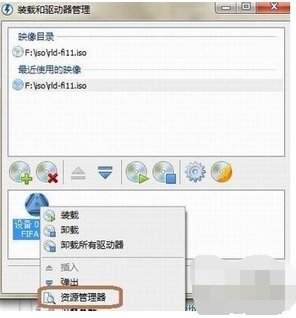
·安装和驱动管理

·在光盘文件里找到安装运行程序即可进入安装。
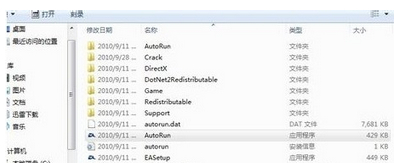
2、精灵虚拟光驱Daemon Tools中文版映像文件怎么打开?
·安装好以后点击【DAEMON Tools Lite】图标进入精灵虚拟光驱软件内在下面点击【+】再选择映像文件,如下图所示:
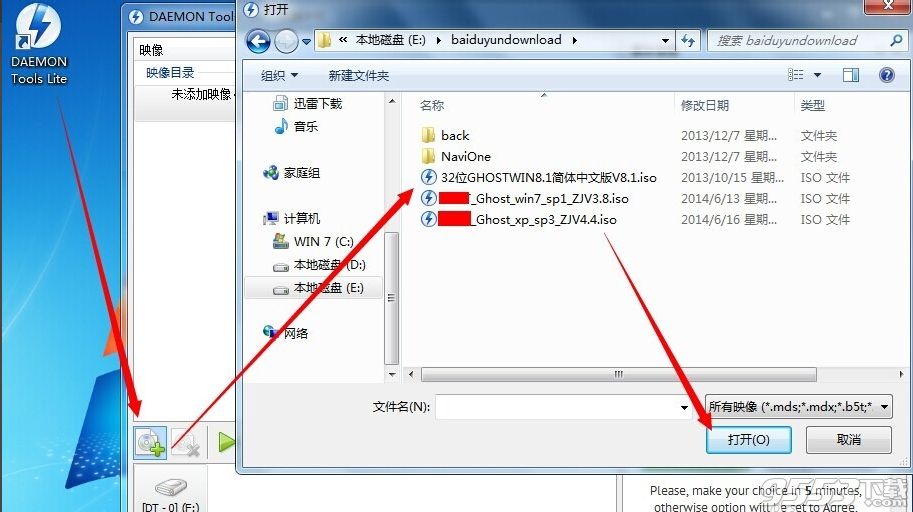
支持文件类型:
Cue映像文件(*.cue) 标准的iso映像文件(*.iso) CloneCD映像文件(*.ccd) Blindread映像文件(*.bwt) Media descriptor文件(*.mds) DiscJuggler映像文件(*.cdi)
·添加了虚拟的光盘文件后在上面点击右键选择【载入】
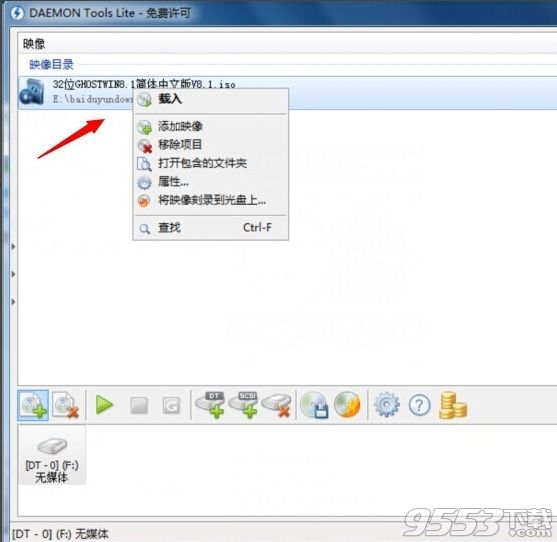
·载入成功以后就可以看到虚拟光盘内的内容,如下图所示:
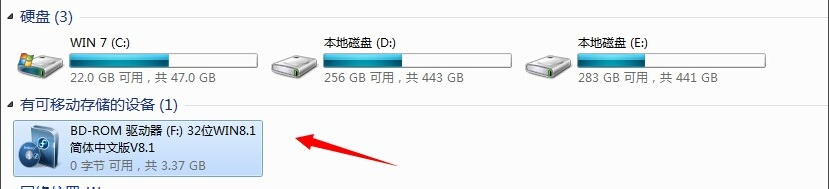
3、DAEMON Tools无法载入镜像文件?
如图正面那个窗口是空白,说明你把虚拟光驱全删了,点加号新建一个,建完就能加载镜像文件了。你之前可能不是点的卸载镜像文件,而是点的删除虚拟光驱,行为等同于把电脑光驱拔出来扔了。
DAEMON Tools的基本功能:
·添加光驱(虚拟的);
·向其中一个光驱中加载镜像文件(.iso或者.bin或者.cue等等格式的文件)
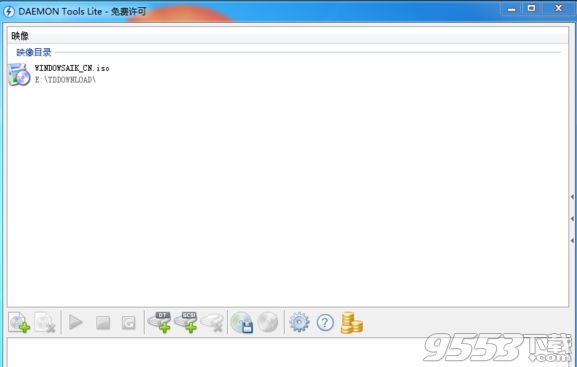
4、如何删除虚拟光驱盘符方法?
·首先我们载入一个虚拟光驱盘符,选择映像目录中的一个映像文件,然后右击“载入”,就会在主界面的下方创建一个虚拟光驱盘符。
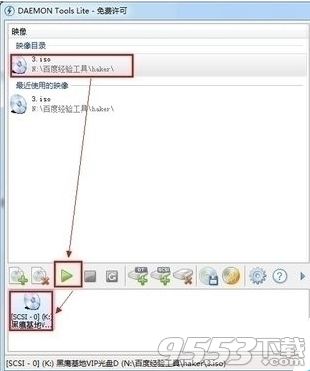
·此时查看“我的电脑',就会发现已经成功虚拟出一个新的光驱盘符。然后就可以像物理光驱一样使用虚拟光驱了。
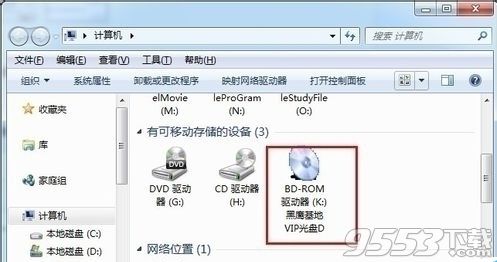
·选择要删除的其中一个虚拟光驱,然后点击主界面中的“移除光驱”即可
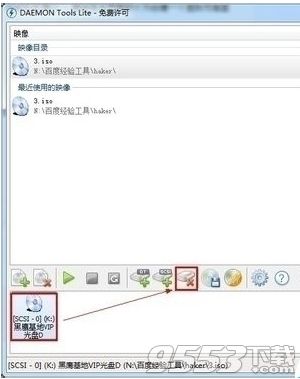
5、删除虚拟光驱盘符后物理光驱不能使用的解决方法?
·按组合键“win+R” 调出“运行”窗口,在弹出的运行窗口中键入“Regedit”
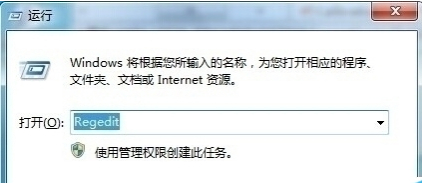
·Regedit”后按回车调出“注册表编辑器”

·在“注册表编辑器”中左边依次展开HKEY-》LOCAL-》MACHINEEnumSCSI,在右边窗口找到“UserDrive-LetterAssignment ”它比表示可以给光驱使用的盘符,删除SCSI子键下的子键

·重启计算机就好了。
虚拟光驱Daemon Tools v10.7.0.332更新日志:
1、经过改良的软件主界面
2、基本的光驱模拟功能不再依赖于SPTD驱动
3、SPTD驱动升级至1.76(高级模拟模式)
4、支持绿色安装
5、在通过网络远程挂载镜像的时候需要通过安全验证
6、更新语言文件
7、解决了再全新安装的Windows中无法创建虚拟光驱的问题
8、解决了与USB移动硬盘的冲突问题
9、在设备重启后不再保存DVD区域码
10、不正常的CPU占用率
11、解决了侧边栏小工具的一些问题
12、修复了一些其他已知问题
虚拟光驱Daemon Tools v10.0.0.0053更新日志:
1、新品牌的设计灵感来自于Windows 10
2、升级后的图像目录能够自动填充
3、用户界面的众多变化
4、未来会提供新的途径给用户去尝试和购买